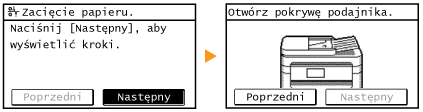na panelu sterowania. Ekran służy do konfiguracji ustawień i definiowania funkcji.
na panelu sterowania. Ekran służy do konfiguracji ustawień i definiowania funkcji.Wyświetlacz
Na wyświetlaczu wyświetlany jest Ekran <Główny> służący do uruchamiania zadań oraz ekrany konfiguracji ustawień. Można na nim również sprawdzać postęp wykonywanych zadań oraz komunikaty. Sterowanie odbywa się za pomocą dotyku.
Ekran <Główny>
Ekran <Główny> wyświetla się po włączeniu zasilania lub po naciśnięciu przycisku  na panelu sterowania. Ekran służy do konfiguracji ustawień i definiowania funkcji.
na panelu sterowania. Ekran służy do konfiguracji ustawień i definiowania funkcji.
 na panelu sterowania. Ekran służy do konfiguracji ustawień i definiowania funkcji.
na panelu sterowania. Ekran służy do konfiguracji ustawień i definiowania funkcji.
 Przełączanie funkcji
Przełączanie funkcji
Można przełączać na funkcje kopiowania, faksowania i skanowania. Kopiowanie Faksowanie Użytkowanie urządzenia w roli skanera
 <Książ. adr.>
<Książ. adr.>
Ekran ten służy do rejestracji lub edycji odbiorców wiadomości e-mail i faksów. Można również wyświetlić zarejestrowanego odbiorcę podczas wysyłania wiadomości e-mail lub faksu. Rejestrowanie w książce adresowej
 <Menu>
<Menu>
Za pomocą tego przycisku można uzyskać dostęp do różnych ustawień urządzenia, takich jak <Ustawienia włącznika czasowego>, <Ustawienia>. Lista menu ustawień

 <Ust. pap.>
<Ust. pap.>
Umożliwia wybór papieru do drukowania. Przycisk jest również używany przy określaniu rozmiaru i typu papieru umieszczonego w szufladzie na papier oraz w otworze podawania ręcznego. Określanie formatu i typu papieru
 <Ust. główny>
<Ust. główny>
Przycisk pozwala zmienić kolejność przycisków w widoku Ekran <Główny>. Dostosowywanie widoku Ekran <Główny>
 <Oszcz. pap.>
<Oszcz. pap.>
Wstępnie skonfigurowane ustawienia pozwalają na wydajne kopiowanie 2 kartek papieru (lub 4 stron) w zmniejszonej formie na pojedynczym arkuszu papieru. Używanie przycisku <Oszcz. pap.>
 <Scan -> PC1> / <Scan -> PC2>
<Scan -> PC1> / <Scan -> PC2>
Jeżeli ustawienia skanowania zostały skonfigurowane wcześniej, w celu rozpoczęcia skanowania wystarczy dotknąć ten przycisk. Skanowanie przy użyciu przycisku <Scan -> PC>

 <Kop. ident.>
<Kop. ident.>
Ustawienia są wstępnie skonfigurowane do kopiowania obu stron prawa jazdy lub innego dowodu tożsamości na jedną stronę arkusza papieru i w rzeczywistym rozmiarze. Kopiowanie obu stron dowodu osobistego na jednej stronie
 <Bezpoś.poł.>
<Bezpoś.poł.>
Pozwala nawiązać bezpośrednie połączenie bezprzewodowe z urządzeniem przenośnym. Ustanawianie połączenia bezpośredniego (Tryb punktu dostępu)
 <Jednoprz. 1> do <Jednoprz. 4>
<Jednoprz. 1> do <Jednoprz. 4>
Szczegóły odbiorców można szybko wyświetlić, jeśli zostali wcześniej przypisani do numerów szybkiego wybierania jednoprzyciskowego. Określanie odbiorców za pomocą przycisków wybierania jednoprzyciskowego

 <Wyb. kodow.>
<Wyb. kodow.>
Szczegóły odbiorców można szybko wyświetlić przez wpisanie trzycyfrowej liczby, jeśli zostali wcześniej przypisani do numerów wybierania kodowego. Rejestrowanie w książce adresowej
Ekran <Monitor stanu>
Po naciśnięciu przycisku  wyświetlony zostaje ekran umożliwiający sprawdzenie statusu drukowanych, wysyłanych lub otrzymywanych dokumentów, a także statusu urządzenia (np. ilość toneru pozostałą w zasobnikach) i danych na temat ustawień sieciowych, takich jak ustawienia adresu IP urządzenia.
wyświetlony zostaje ekran umożliwiający sprawdzenie statusu drukowanych, wysyłanych lub otrzymywanych dokumentów, a także statusu urządzenia (np. ilość toneru pozostałą w zasobnikach) i danych na temat ustawień sieciowych, takich jak ustawienia adresu IP urządzenia.
 wyświetlony zostaje ekran umożliwiający sprawdzenie statusu drukowanych, wysyłanych lub otrzymywanych dokumentów, a także statusu urządzenia (np. ilość toneru pozostałą w zasobnikach) i danych na temat ustawień sieciowych, takich jak ustawienia adresu IP urządzenia.
wyświetlony zostaje ekran umożliwiający sprawdzenie statusu drukowanych, wysyłanych lub otrzymywanych dokumentów, a także statusu urządzenia (np. ilość toneru pozostałą w zasobnikach) i danych na temat ustawień sieciowych, takich jak ustawienia adresu IP urządzenia. 
 <Informacje o błędach/powiadomienie>
<Informacje o błędach/powiadomienie>
Opcja ta umożliwia wyświetlenie szczegółów błędów, które się pojawiły. W przypadku wyświetlenia komunikatu o błędzie

 <Informacje o urządzeniu>
<Informacje o urządzeniu>
Wyświetla stan urządzenia, np. rozmiar papieru lub ilość toneru pozostałego w zasobnikach z tonerem.

<Informacje o papierze>
Umożliwia wyświetlenie rozmiaru papieru określonego w każdym źródle papieru.
Umożliwia wyświetlenie rozmiaru papieru określonego w każdym źródle papieru.
<Poziom tonera w kasecie>
Umożliwia sprawdzenie ilości toneru pozostałego w zasobnikach z tonerem. Inne wewnętrzne części mogą osiągnąć koniec okresu ich eksploatacji przed wyczerpaniem się toneru.
Umożliwia sprawdzenie ilości toneru pozostałego w zasobnikach z tonerem. Inne wewnętrzne części mogą osiągnąć koniec okresu ich eksploatacji przed wyczerpaniem się toneru.
<Sprawdź licznik>
Opcja wyświetla łączną liczbę wydruków. Wyświetlanie wartości licznika
Opcja wyświetla łączną liczbę wydruków. Wyświetlanie wartości licznika
 Status zadań kopiowania/drukowania/wysyłania/odbierania
Status zadań kopiowania/drukowania/wysyłania/odbierania
Służy do wyświetlania bieżącego statusu wybranego elementu. Poniżej jako przykład pokazano ekran <Stan zadań kop.>.

 <Informacje o sieci>
<Informacje o sieci>
Umożliwia wyświetlenie ustawień sieciowych, np. ustawień adresu IP urządzenia, oraz stanu sieci, np. poprawności działania bezprzewodowej komunikacji LAN.

Gdy wyświetlony jest komunikat
Komunikaty są wyświetlane u góry ekranu, np. gdy zostanie osiągnięty koniec okresu eksploatacji zasobnika z tonerem lub gdy pokrywa pozostanie otwarta. Na wyświetlaczu pojawia się naprzemiennie komunikat i normalny ekran.

 |
|
Gdy wyświetlany jest komunikat <Masz powiadomienia.> lub <Dotknij ikonę z prawej ->>
Dotknij ikonę
 , aby przeczytać powiadomienie. , aby przeczytać powiadomienie. |
Gdy wystąpi błąd
W niektórych sytuacjach po wystąpieniu błędu wyświetlone zostają wskazówki podające, jak na niego zareagować. Aby rozwiązać problem, należy postępować zgodnie z instrukcjami na ekranie. Poniżej jako przykład pokazano ekran wyświetlany w przypadku zacięcia papieru (W przypadku wyświetlenia komunikatu o błędzie).